Excel belgelerini yazdırmak bazen bir zorluk haline gelebilir, özellikle ardışık verileri tek sayfalarda en iyi şekilde ayarlaması gerektiğinde. Excel'in sayfa sonları nerede olması gerektiği genellikle açık değildir. Bu kılavuz, Excel'de manuel sayfa sonu eklemenize yardımcı olacak, böylece verileriniz istediğiniz gibi sunulacaktır.
En Önemli Bulgular
- Excel verilerinizin yazdırma görünümünü kontrol etmek için manuel sayfa sonları ekleyebilirsiniz.
- Ekran Görüntüsü İnceleme işlevi, sayfa sonlarının konumunu görselleştirmenize yardımcı olur.
- İstenmeyen sayfa sonlarını kolayca kaldırabilir ve sayfa yapılandırmasını ayarlayabilirsiniz.
Adım Adım Kılavuz
Excel belgenizde manuel sayfa sonları eklemek için şu adımları izleyin:
İlk olarak, sayfa sonlarını ayarlamak istediğiniz Excel belgesini açın. Yazdırmak istediğiniz verilerin hazır ve doğru sıralama ile olduğundan emin olun. Verilerinizi daha iyi görmek için genellikle Ekran Görüntüsü İnceleme'yi etkinleştirmek faydalı olabilir.
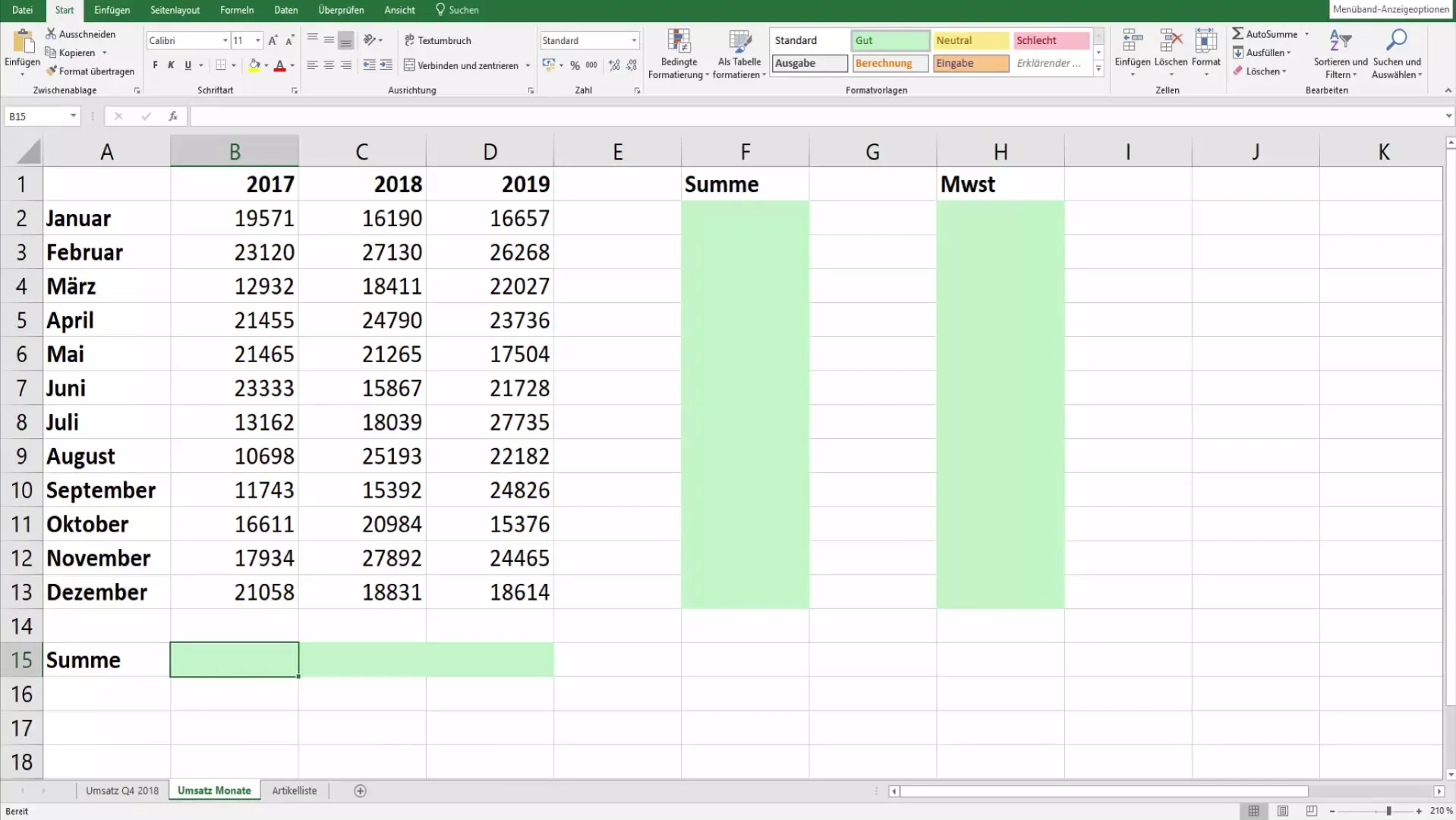
Ardından, yazdırma seçeneklerine erişmek için "Dosya" sekmesine gidin. Burada, yazdırılacak verilerin sayfalar üzerinde nasıl yerleştirileceğini düşünmeye başlayabilirsiniz. Bazen belirli yılların veya verilerin ayrı sayfalarda yazdırılması gerekebilir.
İyi sayfa sonları eklemek için, Ekran Görüntüsü İnceleme'yi etkinleştirin. Bu özelliği Excel pencerenizin sağ alt köşesinde bulabilirsiniz. Ekran Görüntüsü İnceleme, Excel'in sayfa sonlarını nerede eklediğini ve nereye manuel sayfa sonları ekleyebileceğinizi grafiksel olarak gösterir.
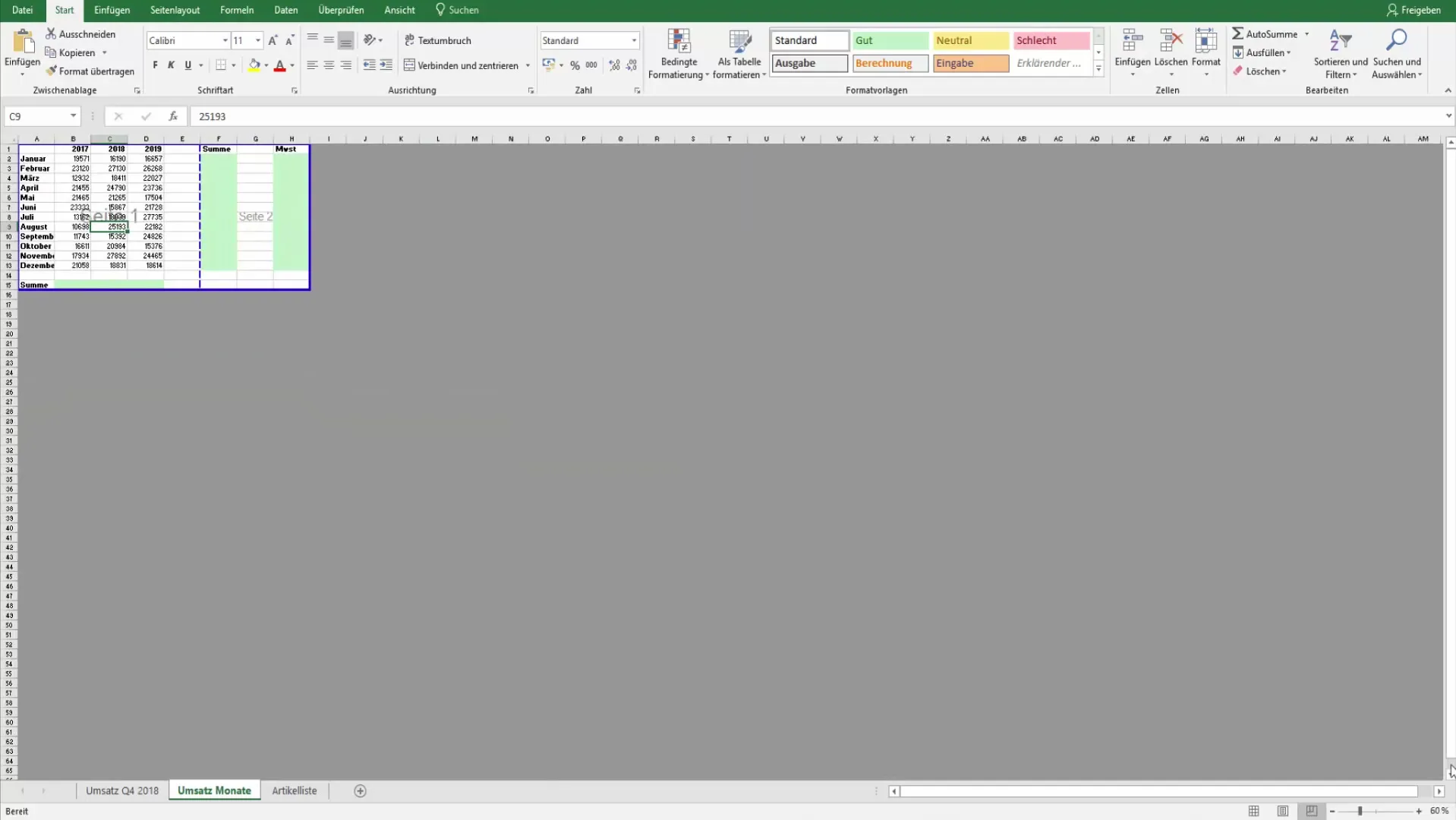
Ekran Görüntüsü İnceleme aktifse, varolan sayfa sonlarını görebilmelisiniz. Yeni bir sayfa sonu eklemek için sol tıklayarak eklemek istediğiniz yere sürükleyebilirsiniz. Bu sayede sayfalar arasında geçiş yapabilir ve verilerin konumunu tanımlayabilirsiniz.
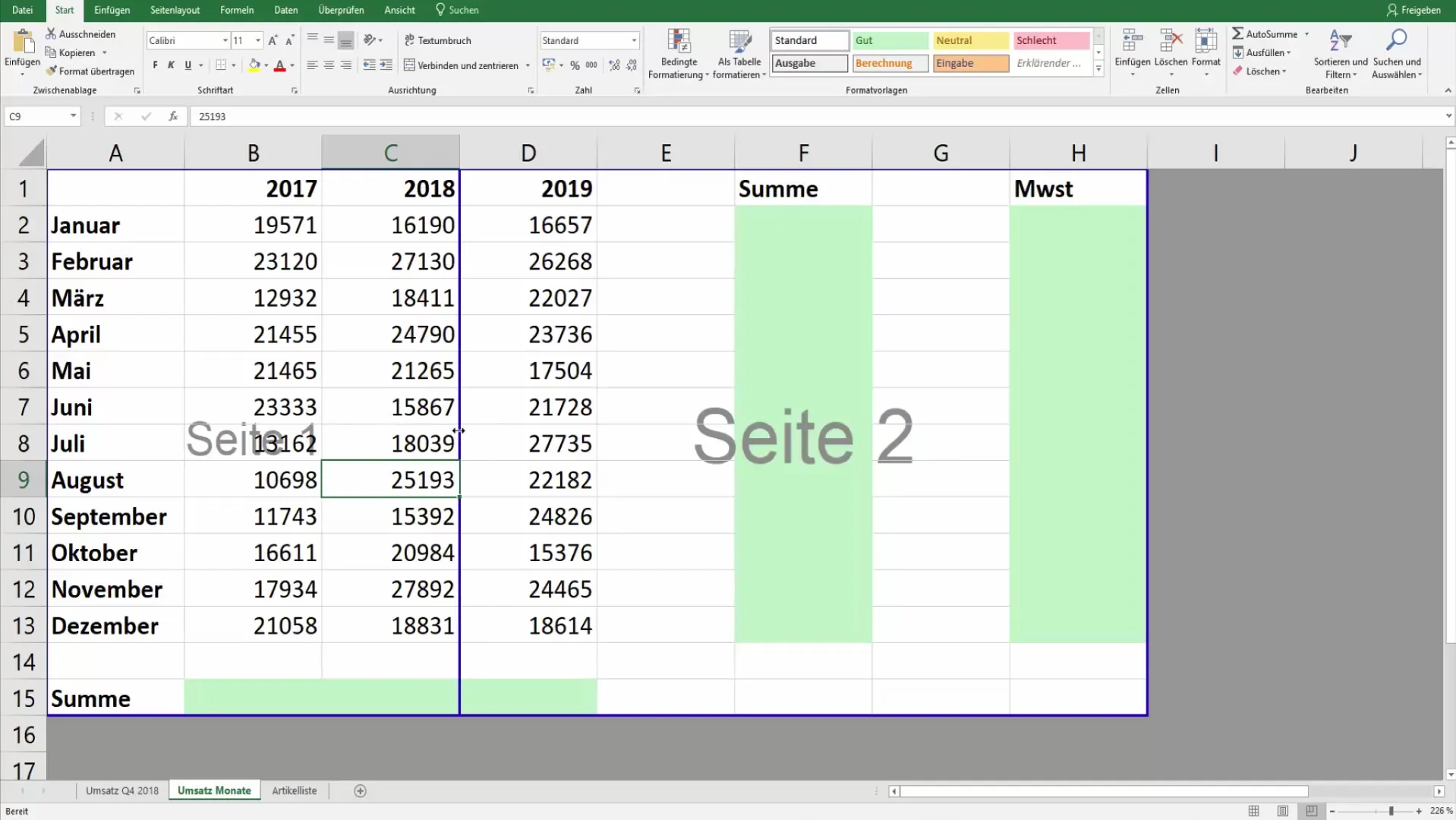
Sayfa sonu eklemek için başka bir yöntem, sağ tıklama kullanmaktır. Veri listesinde istediğiniz yere sağ tıklayın ve "Sayfa sonu eklemek" seçeneğini seçin. Böylece o noktaya bir sayfa sonu eklenir.
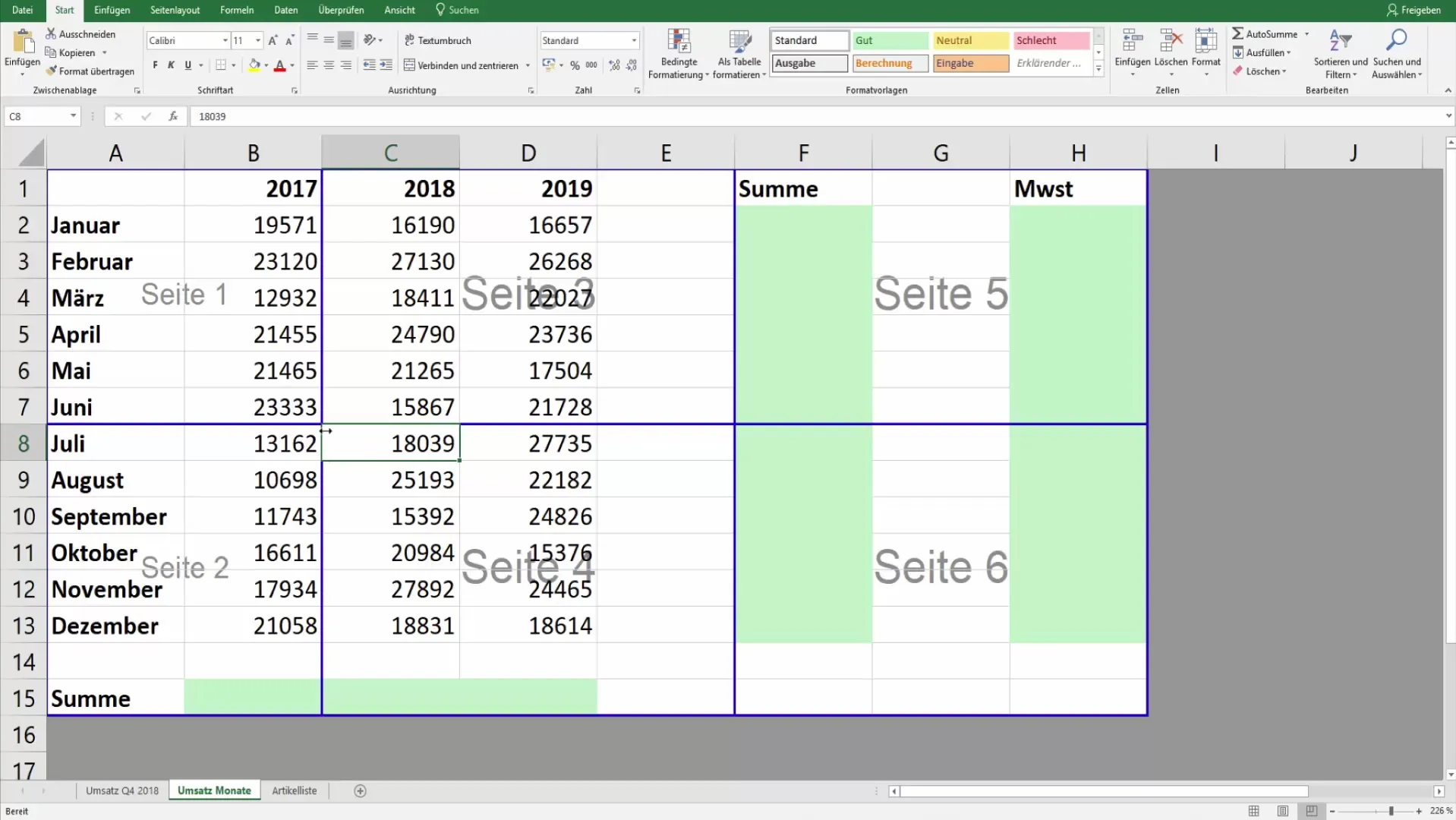
Zaten fazla sayfa sonu eklediyseniz, bunları kolayca kaldırabilirsiniz. Fazla sayfa sonunu sürükleyerek çıkarın veya kaldırmak istediğiniz sayfa sonuna sağ tıklayarak ilgili seçeneği seçin. Böylece sayfa sonlarınızın görüntüsünü koruyabilirsiniz.
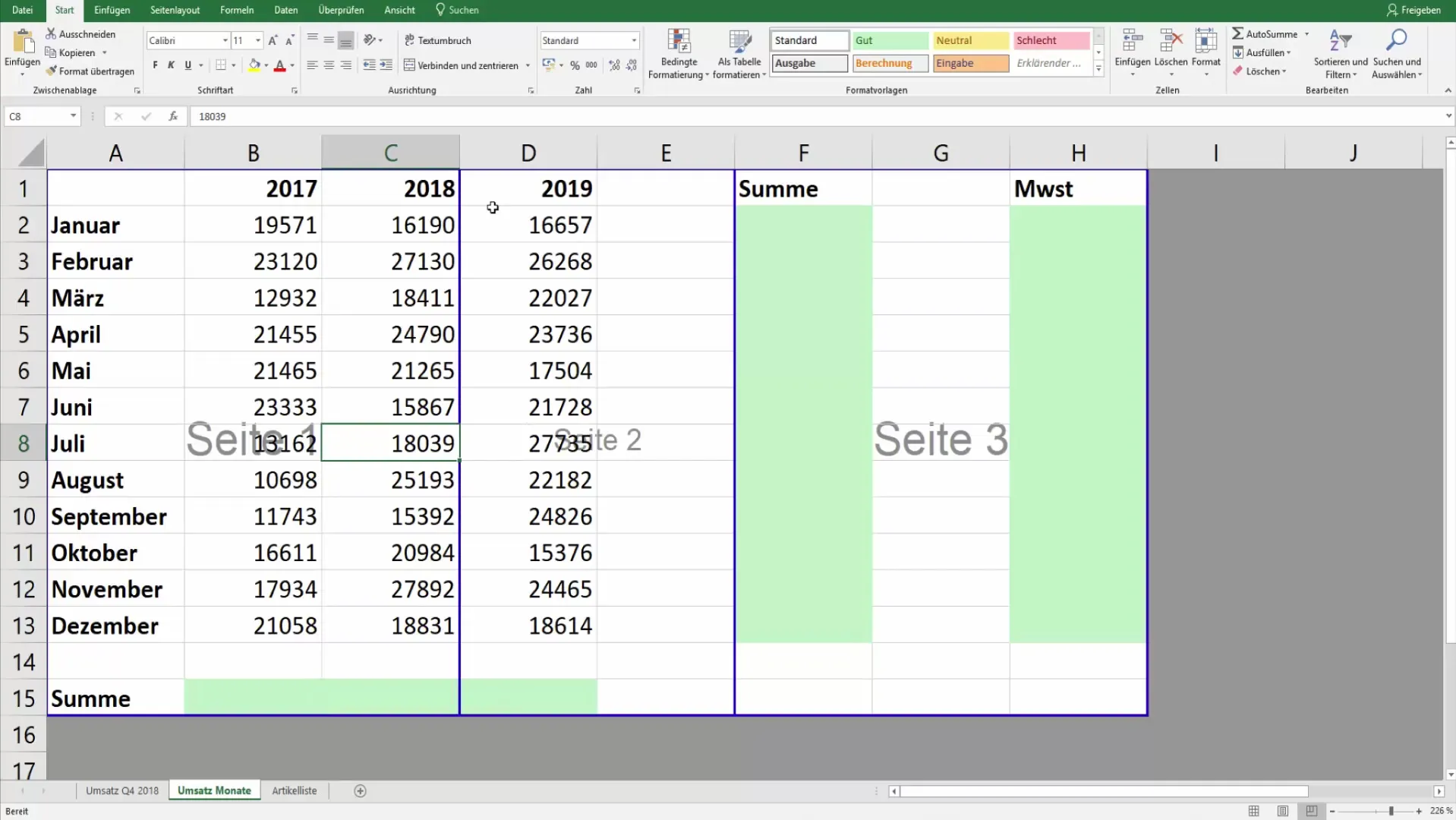
Sayfa sonlarınızı istediğiniz gibi ayarladıktan sonra, yazdırma önizlemesini kontrol ederek her şeyin istediğiniz gibi göründüğünden emin olun. Bunun için tekrar "Dosya" sekmesine gidin ve "Yazdır" ı seçin. Burada, sayfaların nasıl yazdırılacağını görebilir ve verilerinizin doğru sayfalarda yer aldığından emin olabilirsiniz.
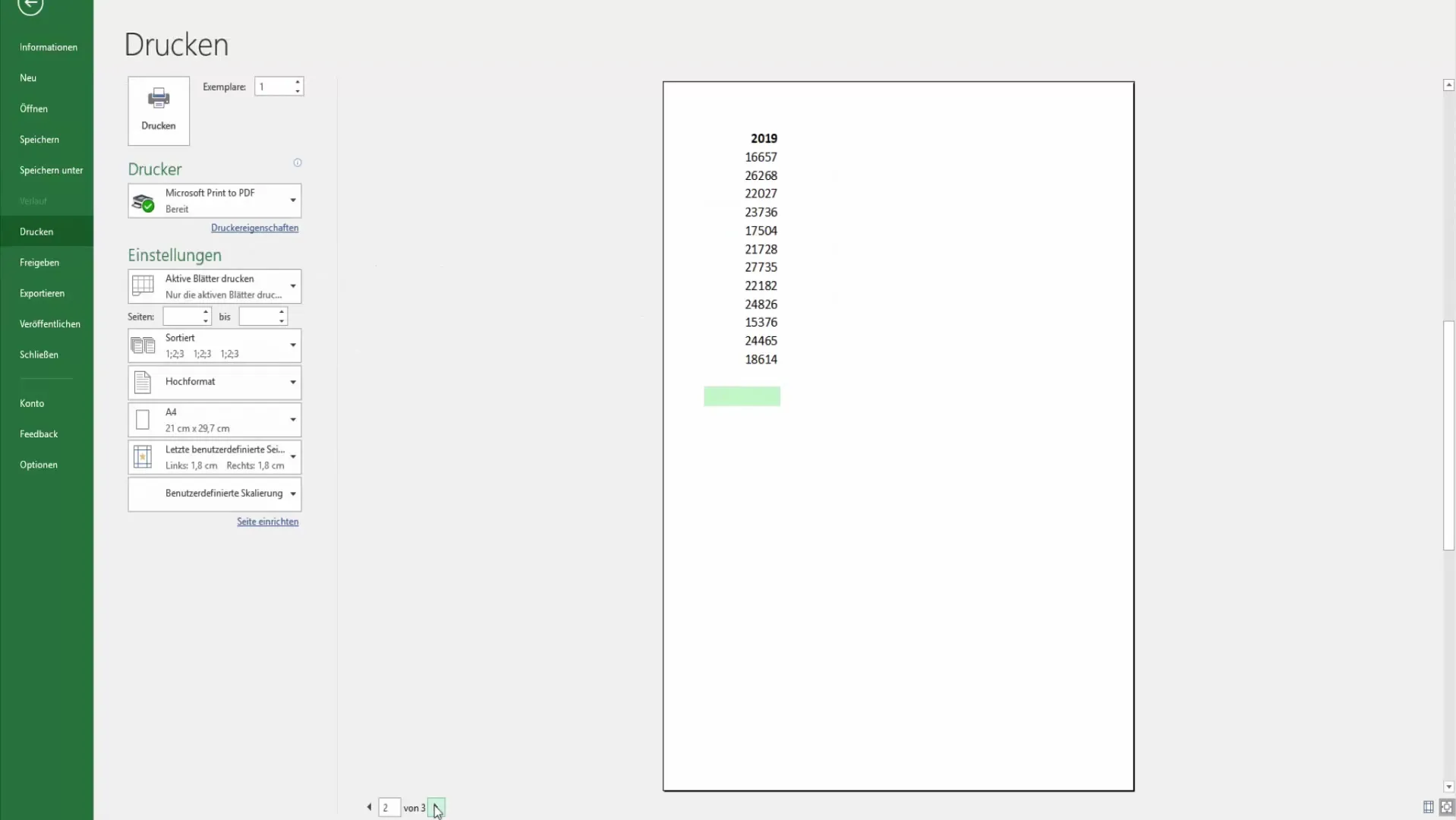
Her şey yolundaysa, yazdırma işlemini başlatabilirsiniz. Sayfa sonlarını hassas bir şekilde ayarlayarak verilerinizin sunumunu kontrol altında tutabilirsiniz. Bu sayede raporunuzun okunaklı ve iyi yapılandırılmış olmasını sağlayabilirsiniz.
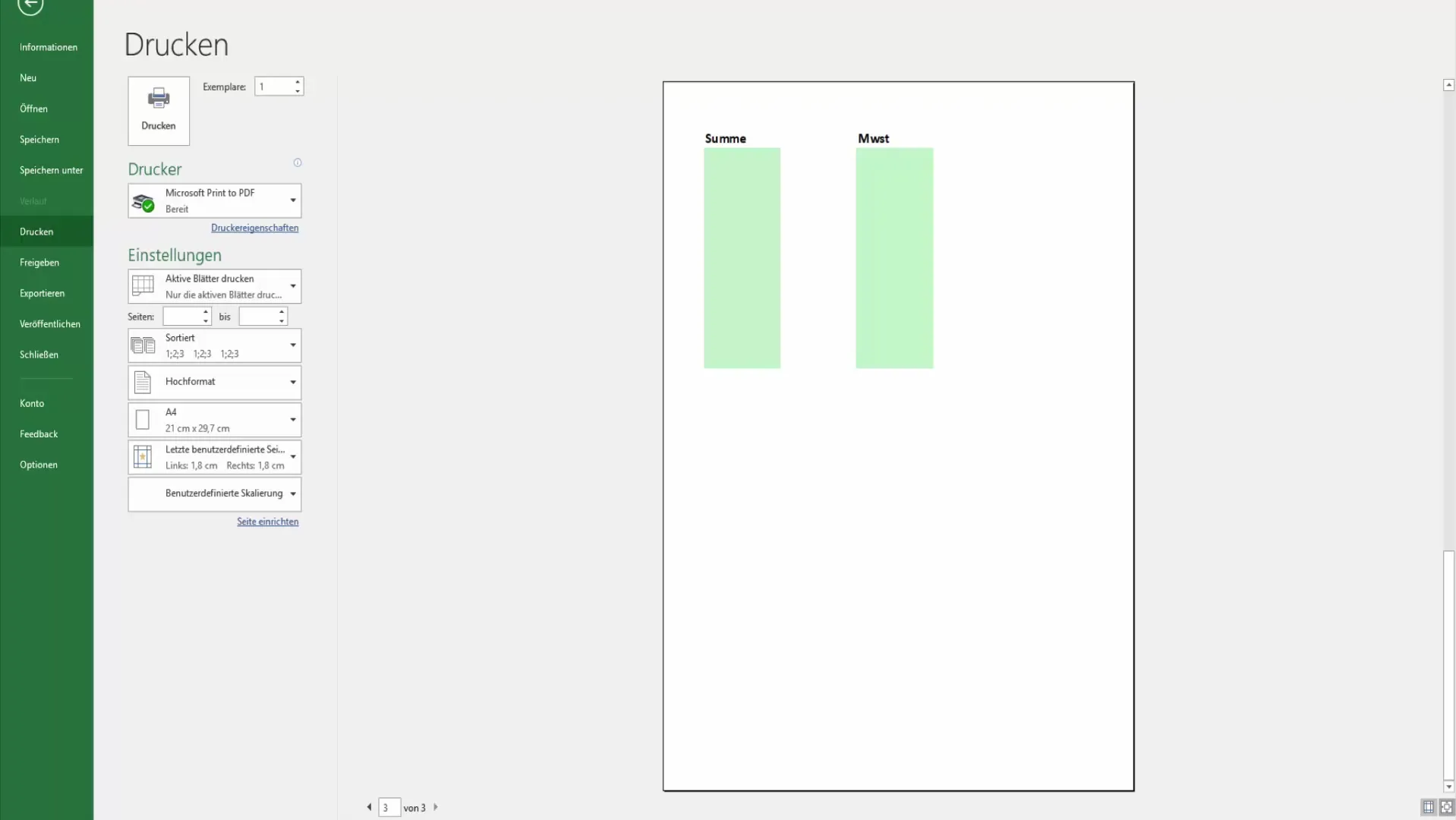
Özet
Bu kılavuzda, Excel'de verilerinizi yazdırmak için manuel sayfa sonları ekleyerek, verilerinizi optimal bir sıralama ile yazdırmanıza yardımcı olacak şekilde nasıl yapılacağını öğrendiniz. Verilerinizin düşünceli bir şekilde düzenlenmesi, çekici bir yazdırı sonucu elde etmenizi sağlar.
Sık Sorulan Sorular
Bir Excel'de manuel sayfa sonu nasıl eklenir?İstenilen yere sağ tıklayın ve "Sayfa sonu eklemek" seçeneğini seçin.
Fazla sayfa sonunu nasıl kaldırabilirim?Fazla sayfa sonunu sürükleyerek çıkarın veya sağ tıklayarak "Sayfa sonu kaldır" seçeneğini seçin.
Umbruchvorschau'yu nasıl özelleştirebilirim?Evet, Umbruchvorschau'yu kullanırken farklı sayfa sonlarını daha iyi görselleştirmek için görüntü boyutunu değiştirebilirsiniz.
Sayfa sonlarımın doğru şekilde ayarlandığından nasıl emin olabilirim?Sayfaların nasıl yazdırılacağını görmek için "Dosya" sekmesi altında Yazdır önizlemesini kontrol edin.


